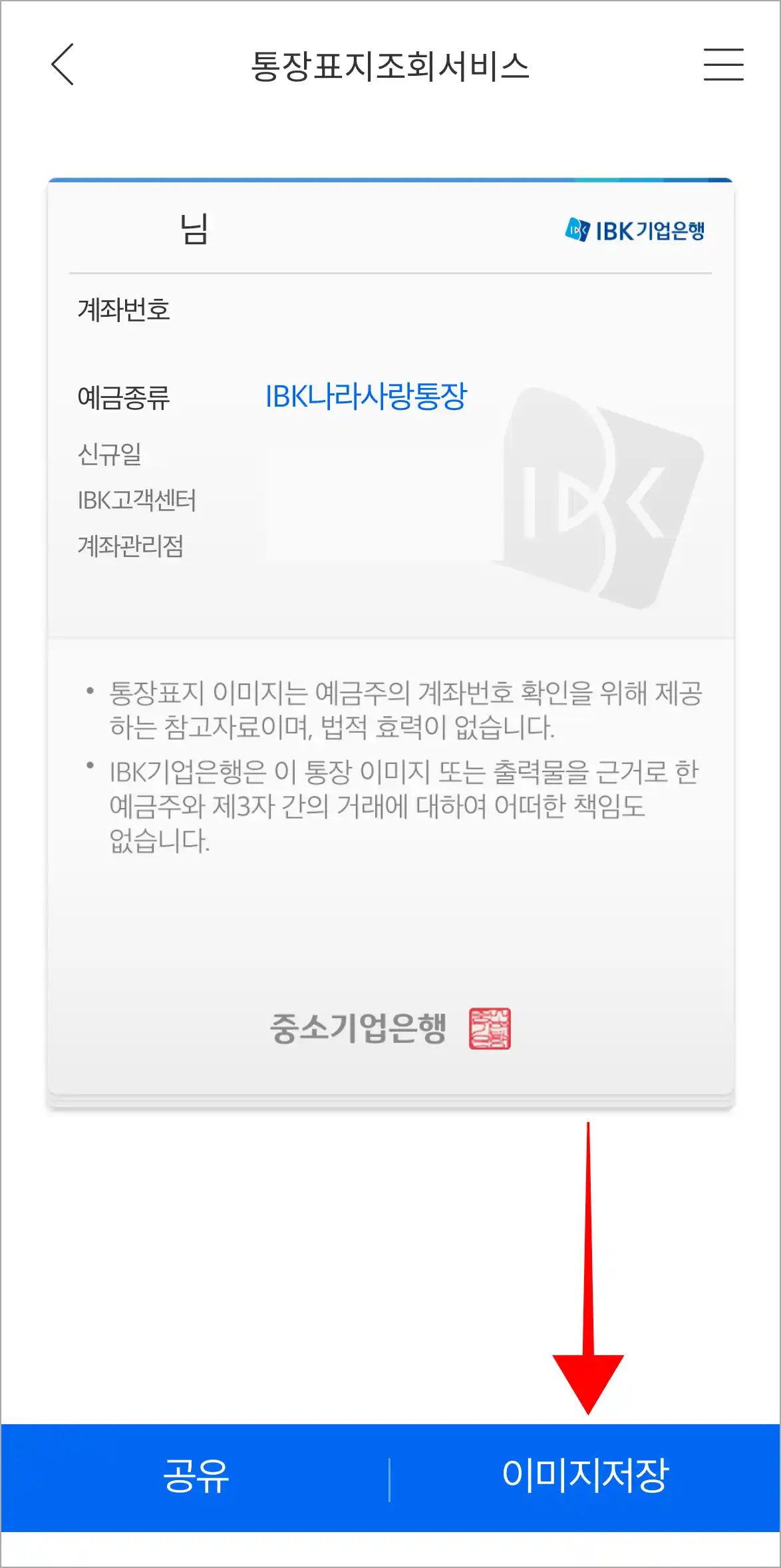지인에게 계좌번호를 알려줘야 한다면 메시지로 본인의 계좌번호를 전송하거나 구두로 계좌번호를 전달하면 되지만, 직장, 은행, 행정기관 등에서 본인의 계좌번호를 필요로 한다면 통장사본을 제출하게 되는데요. 오늘은 기업은행의 통장사본 발급 방법을 알아보도록 하겠습니다.
기업은행 통장사본 발급 방법
기업은행의 통장사본은 영업점과 인터넷뱅킹, 모바일 앱을 통해 제공되고 있습니다. 이때 영업점, 인터넷뱅킹, 모바일 앱에서 제공되는 통장사본은 계좌번호, 예금주, 계좌의 개설일 등 모두 공통된 정보를 포함하고 있는데요.
지금부터는 인터넷뱅킹과 모바일 앱을 이용한 발급 방법을 조금 더 상세하게 설명해 보도록 할 테니, 원하는 방법의 내용을 참고해 통장사본을 발급해 보시길 바랍니다.
인터넷뱅킹을 통해 발급하기
1. 기업은행 인터넷뱅킹에 접속한 후 로그인합니다.

2. 인터넷뱅킹의 뱅킹관리 메뉴를 선택하고, 표시된 메뉴 중 증명서 발급의 '통장표지 출력 서비스'를 선택합니다.

3. 통장표지 출력 서비스에 통장사본이 필요한 계좌를 선택하고, 출력 구분으로 '통장표지만 출력'을 선택한 뒤, 확인 버튼을 선택합니다.

4. 화면에 표시된 통장출력 창의 발급되는 통장사본을 확인하고, 인쇄 버튼을 선택해 출력합니다.

모바일 앱을 통해 발급하기
1. i-ONE Bank 앱을 실행한 후 로그인합니다.
2. 앱의 전체 메뉴로 접속한 후 뱅킹 메뉴의 '계좌관리'를 선택하고, 표시된 메뉴 중 '통장표지 조회 서비스'를 선택합니다.
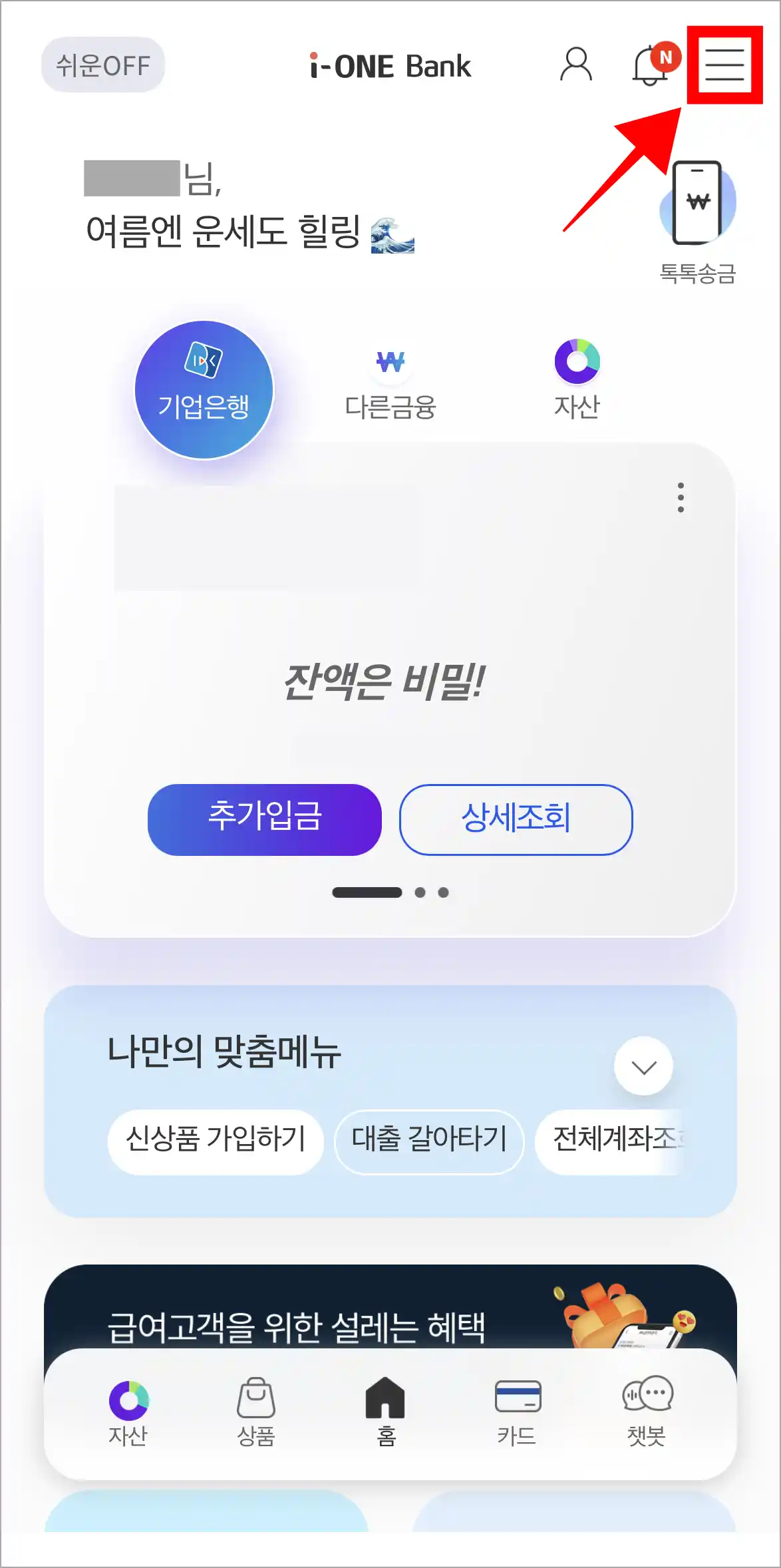


3. 통장표지 조회 서비스에 통장사본이 필요한 계좌를 선택하고, '조회하기'를 선택합니다.

4. 조회된 통장사본을 확인하고, '이미지 저장'을 선택해 저장합니다.